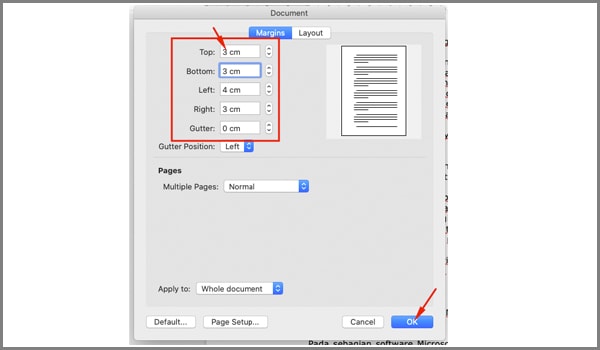3 Cara Praktis Menghapus File Sampah Di Laptop Atau Komputer
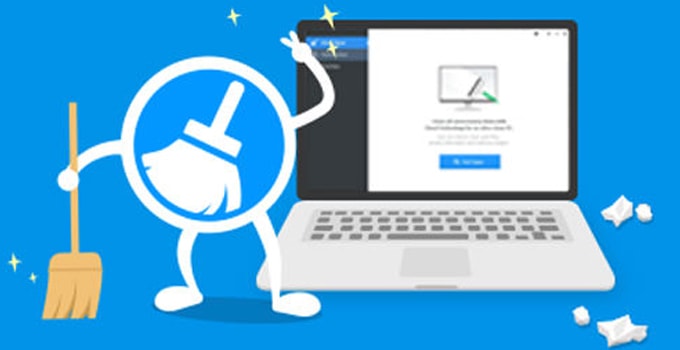
Cara membersihkan sampah di laptop perlu dipelajari oleh pengguna laptop atau komputer. Hal ini penting, karena akan berkaitan dengan bagaimana maintenance atau cara merawat komputer atau laptop itu sendiri, dimana salah satunya yaitu membersihkan sampah di laptop. Tips Komputer kali ini spesial akan berbagi tutorial ini yaitu bagaimana cara membersihkan file sampah di laptop atau komputer PC
Sebelumnya, tahukah anda mengapa komputer atau laptop kita bisa memproduksi file sampah ? Istilah “sampah” di sini karena file tersebut muncul dengan secara otomatis dan tidak berfungsi apa – apa. Sistem komputer kita dilengkapi dengan yang namanya temporary file. Dia akan muncul ketika kita melakukan satu perintah di komputer atau laptop.
Nah, file – file inilah yang kita anggap sampah, jika jumlahnya sudah sangat banyak. Konon katanya dapat membuat laptop atau komputer kita menjadi lemot. Oleh sebab itu cara membersihkan file sampah di laptop menjadi hal yang cukup penting untuk kita pelajari sebagai pemilik laptop atau PC.
Tips Komputer akan berbagi 3 macam cara yang bisa anda lakukan untuk menghapus atau membersihkan file sampah di pc yaitu menggunakan sistem Run, menggunakan Software Maintenance default windows dan menggunakan software pihak ke tiga. Yuk langsungs aja kita mulai dari cara pertama.
1. Cara menghapus sampah di laptop menggunakan perintah “Run”
Untuk anda pengguna Windows XP, Windows 7, 8, 10 bisa menggunakan cara ini untuk membersihakn file – file sampah atau temporary file di komputer maupun laptop. Berikut langkah – langkahnya.
- Dari layar utama (desktop) komputer anda ketik “windows +R” pada keyboard.
- Setelah muncul jendela “Run” seilahkan ketik “%tempt%”
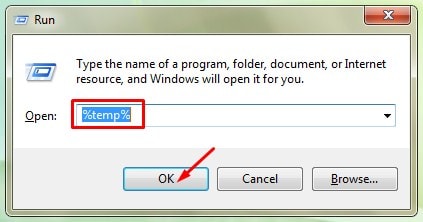
- Kemudian tekan “Enter”, dari sini akan keluar windows Explorer yang berisi semua file – file sampah temporary,
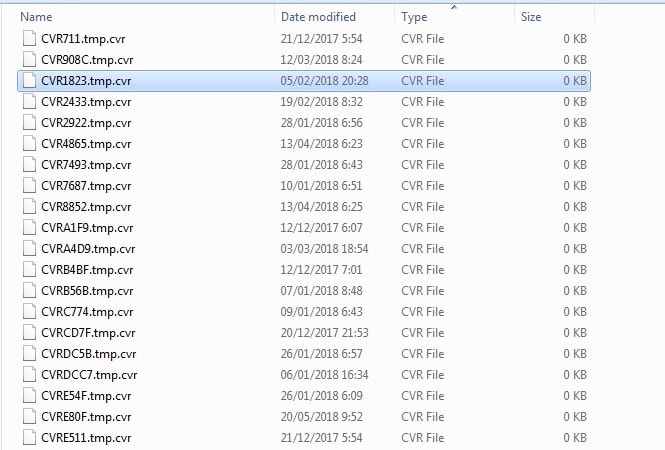
- Hapus semua file tersebut, “Ctrl +A” kemudian tekan “Delete” pada keyboard untuk mempercepat penghapusan
Setelah menghapus file temporary, ada juga file lain yang termasuk sampah komputer yang perlu di hapus. Caranya sama seperti diatas :
- Mnuculkan menu “Run”
- Kemudian ketik “pretetch” lalu tekan Enter
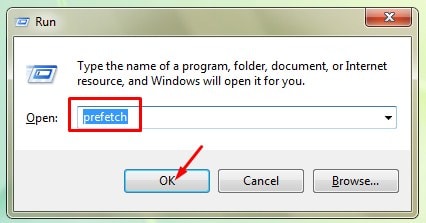
- Kembali akan muncul windows Explorer berisi banyak file, nah silahkan hapus juga semuanya.
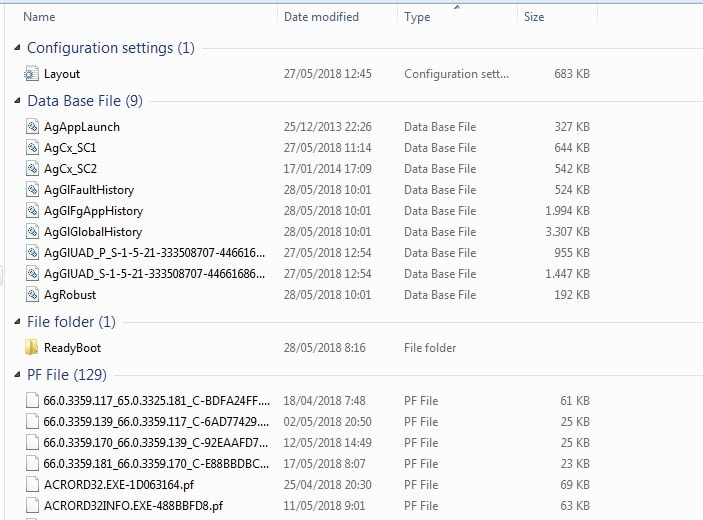
Nah, itu salah satu cara menghapus sampah di laptop atau komputer yang cukup sederhana. Belum menggunakan software, biasa kita sebut dengan istilah cara manual. Berikutnya, anda juga bisa membersihkan sampah komputer dengan menggunakan fasilitas yang diberikan windows yaitu melalui sistem “disk cleanup”
2. Cara membersihkan file sampah di pc dengan Disk Cleanup
Cara yang kedua yang juga tidak kalah praktis dan mudah yaitu memanfaatkan software default dari windows. Kita diberikan beberapa fasilitas maintenance diantaranya yaitu Disk Cleanup. Berikut langkah – langkahnya :
- Jalankan progam “disk cleanup”
- Anda bisa memanggil langsung dari kolom pencarian pada start menu, ketik saja disk cleanup. Setelah itu klik untuk menjalankan
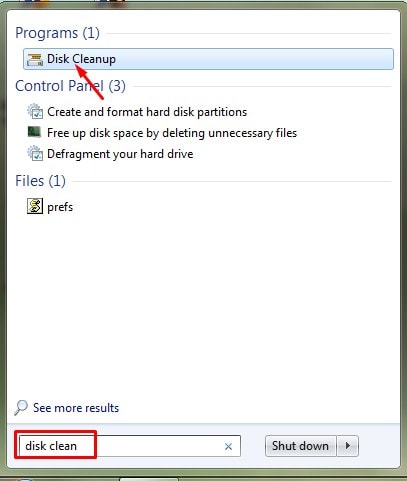
- Pilih directory mana yang akan anda bersihkan, kemudian klik “Ok” software ini berjalan dengan membersihkan file dalam tiap – tiap partisi yang ada di komputer
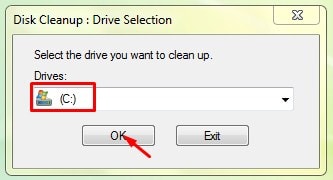
Nah, mudah bukan. Ada satu cara lagi yang bisa kita lakukan untuk membersihkan cache atau file – file sampah di laptop maupun komputer, yaitu dengan menggunakan software pihak ke tiga.
3. Cara membersihkan sampah di laptop dengan Software
Aplikasi atau software pembersih sampah pc ada banyak sekali, namun yang biasa saya gunakan yaitu Ccleaner, selain ringan dan mudah digunakan aplikasi ini juga terdapat versi gratisan yang bisa kita download di internet. Jadi yang belum punya ccleaner, bisa download di sini.
Aplikasi ini sebenarnya cukup kompleks karena tidak hanya bisa kita gunakan untuk membersihkan file sampah, namun bisa juga kita gunakan untuk mengatur start up komputer sebagaimana yang sudah pernah kita pelajari.
Baiklah, berikut langkah – langkah menghapus file sampah dengan menggunakan aplikasi Ccleaner di komputer atau laptop.
- Install aplikasi ccleaner di komputer kemudian setelah selesai jalankan
- Klik tombol “Analyze” untuk menganalisa file sampah di komputer kita
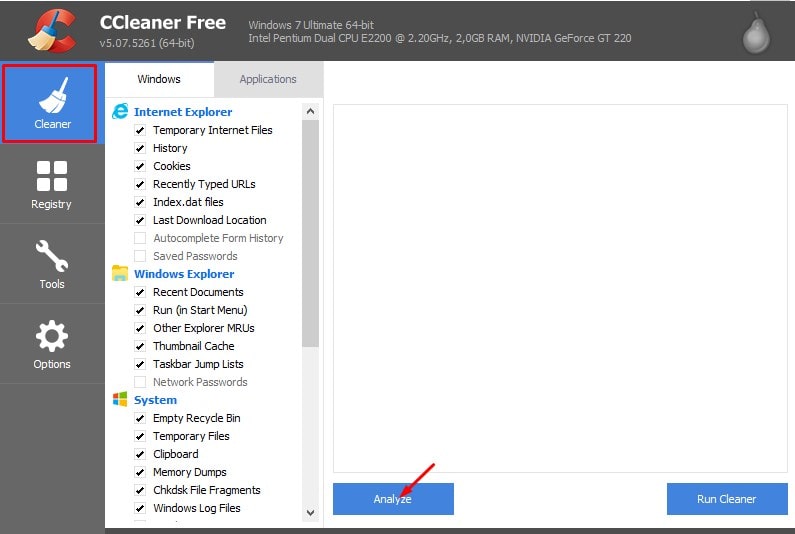
- Kemudian setelah selesai klik “Run Cleaner”, tunggu hingga proses pembersihan selesai
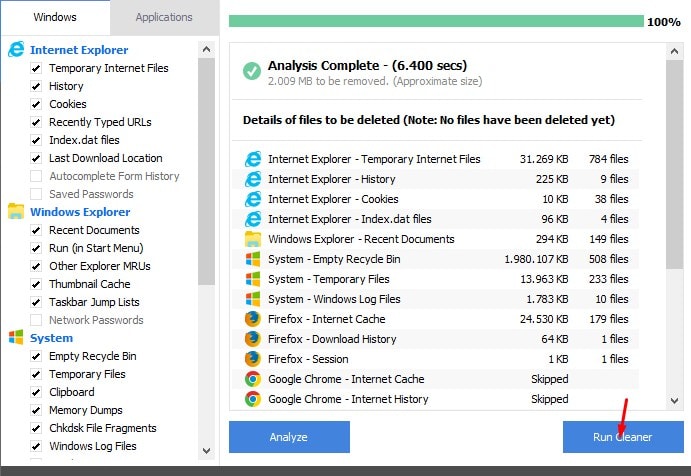
Selesai, anda bisa menggunakan salah satu cara yang sudah kita pelajari diatas atau anda gunakan ketiga – tiganya secara bergantian itupun tidak masalah. Sampai di sini dulu tutorial komputer tentang cara membersihkan sampah di laptop atau komputer dengan 3 cara. Semoga bisa bermanfaat. Sampai jumpa di tutorial selanjutnya.